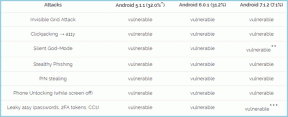Cum să primiți notificări Android pe un computer cu Windows 10
Miscellanea / / November 29, 2021
Notificări Android sunt un rău necesar al erei smartphone-urilor. Aceștia acționează ca purtători de mesaje pentru o serie de aplicații care notifică unul despre mesaje importante, e-mailuri, reduceri în curs, apeluri pierdute etc. Dar de cele mai multe ori, când ești cuprins de muncă, este destul de ușor să ratezi aceste notificări.

Dacă te uiți la masele, fără îndoială, majoritatea utilizatorilor folosesc smartphone-uri cu Android și PC Windows. În timp ce sistemul de operare în ambele platforme este diferit, din fericire, există o punte comună între cele două. Și aceasta este sub formă de aplicații Android, sau mai degrabă Aplicații Windows pentru Android.
Cortana pentru Android ajută la reducerea decalajului din sistemul de notificare dintre Windows 10 și Android și ajută la primirea notificărilor Android pe PC-ul cu Windows 10.
Lucrul bun despre această aplicație este că puteți alege manual aplicațiile de la care doriți să primiți notificare și bam! Cu setările necesare, vor dura doar câteva minute până când veți putea accesa totul direct din sistemul dvs.
Deci, fără alte întârzieri, să facem o scurtă prezentare a pașilor.
Cerințe preliminare
- Cortana este activată atât pe Android, cât și pe Windows 10.
#1. Modificați setările lui Cortana în Android
O singura data Cortana a fost descărcat pe telefonul dvs., conectați-vă folosind aceleași acreditări pe care le-ați folosit pentru dvs Conectare Windows. După ce v-ați conectat, mergeți la panoul de setări și atingeți Sincronizare notificări.


Arma noastră preferată, în acest caz, este Sincronizarea notificărilor aplicației opțiune. Tot ce trebuie să faceți este să comutați pe Da și să alegeți aplicațiile din fereastră.
În acest moment, sugestia noastră va fi să activați numai acele aplicații care sunt importante - mesaje, aplicații de e-mail, etc. Dacă toate aplicațiile sunt activate, clopoțeii atât de la computer, cât și de la telefon vă pot conduce pe perete.
Sfat bonus: De asemenea, puteți comuta comutatorul pentru notificările privind apelurile pierdute și notificările de baterie scăzută.
#2. Modificați setările lui Cortana în Windows 10
Acum vine partea pentru configurarea Windows 10. Un punct de remarcat este faptul că conectările - atât pe computer, cât și pe telefon - trebuie să fie de la același ID. Deci, în cazul în care v-ați autentificat printr-un ID local, îl puteți schimba cu ușurință cu un cont Microsoft destul de usor.

Mergeți la setările Cortana și derulați în jos la „Trimite notificări între dispozitive‘ și activați această setare. Odată terminat, orice notificare care face loc către telefonul dvs. va fi replicat în Windows 10 PC la fel.

În cazul în care nu veți vedea un mesaj, faceți clic pe Centru de acțiune va afișa toate mesajele primite.
Cel mai bun lucru despre această funcție este că o puteți dezactiva oricând doriți și, atunci când aveți nevoie de ea înapoi, activați-o înapoi din setări.
În plus, puteți salva și setările de notificare pentru aplicațiile individuale. Tot ce trebuie să faceți este să atingeți Editați setările de sincronizare și să atingeți aplicațiile individuale.

Știați că, cu actualizarea Windows 10 Cortana, puteți trimite mesaje și de pe computerul dvs.? Tot ce trebuie să faci este să adaugi contactele în aplicația Persoane și să îi ceri lui Cortana să trimită un mesaj.
Acesta este un Wrap!
Așadar, aceasta a fost modalitatea super ușoară prin care puteți activa notificările Android în Windows 10. Deoarece aplicația Cortana este încă în modul Beta, uneori s-ar putea să nu funcționeze conform așteptărilor. Dar având în vedere programul nostru încărcat, o notificare care apare în colțul ecranului este mai mult decât binevenită.
Vezi și:Cum să dezactivați sunetele de notificare Android când nu aveți nevoie de ele